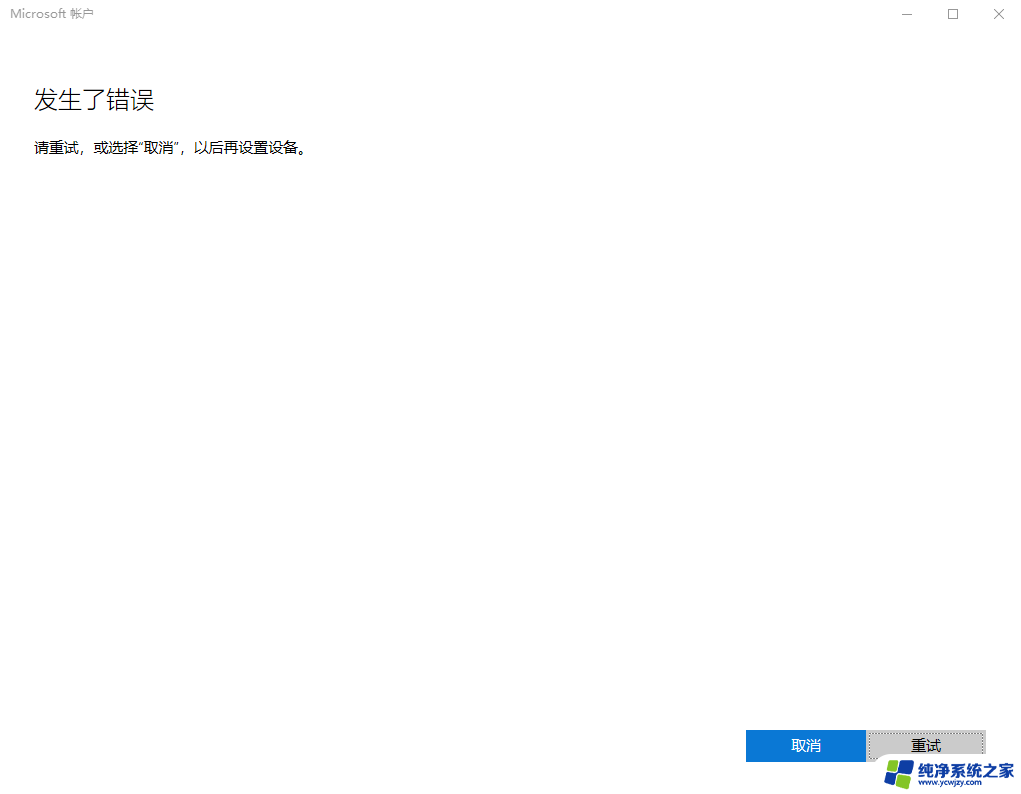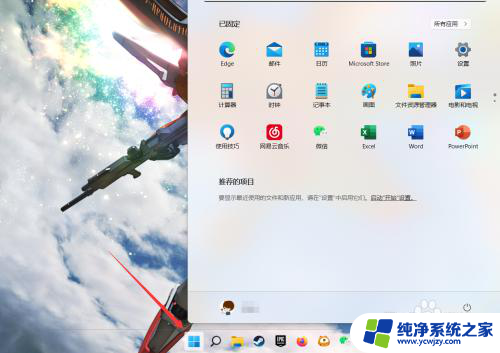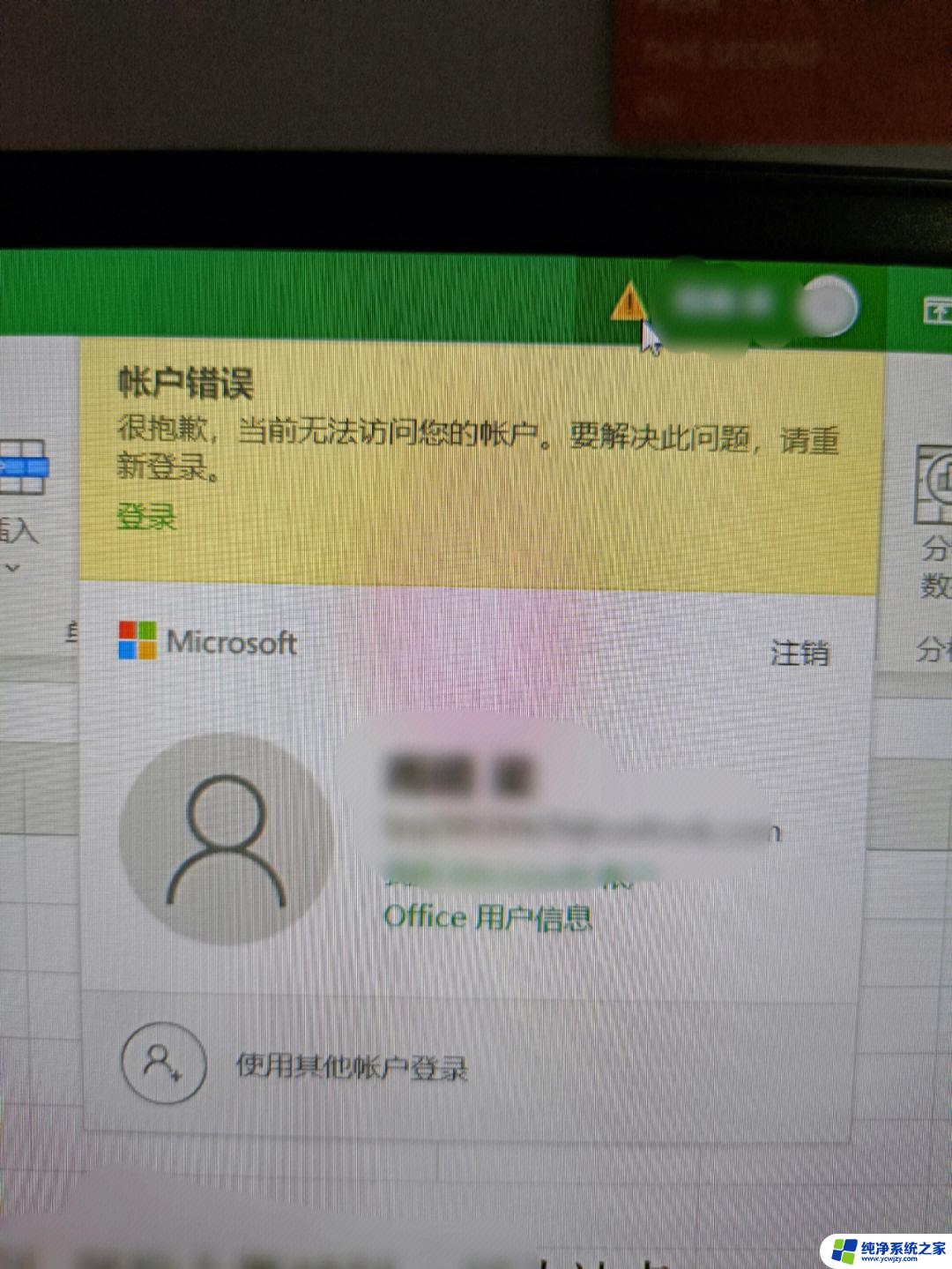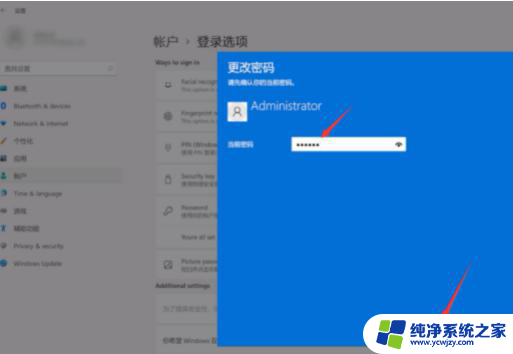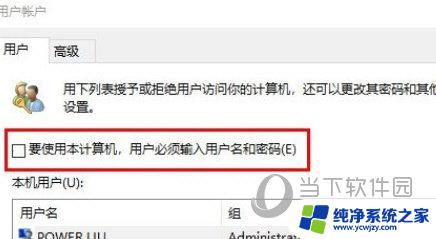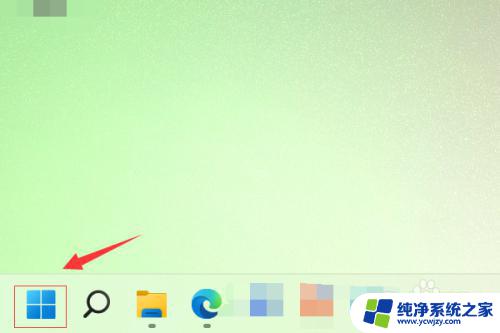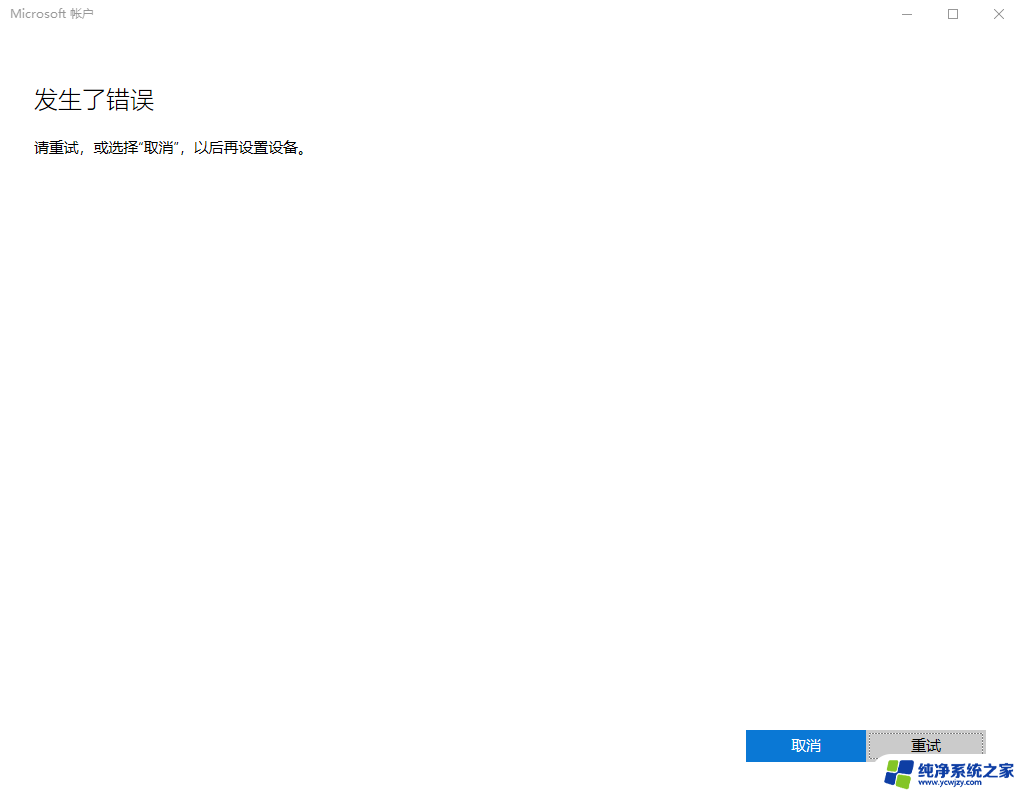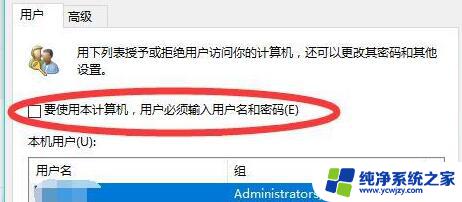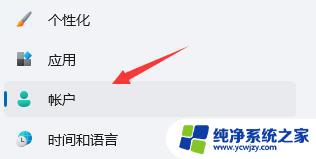win11登陆microsoft 哎呀,出错了
近日许多用户尝试使用Win11登录Microsoft账户时遇到了问题,无法成功登录,这一情况引发了广泛关注和讨论。Win11作为微软最新推出的操作系统,备受期待然而在初期上线阶段却出现了诸多登录问题。对于用户而言,无法登录Microsoft账户可能导致无法享受系统的一系列服务和功能,令人感到困扰。面对这一情况,用户们纷纷探索解决办法,希望能够顺利登录并正常使用Win11。
Win11登陆microsoft账户发生了错误怎么办?
1、鼠标右键点击“网络”图标,点击“网络和Internet设置”。如下图:
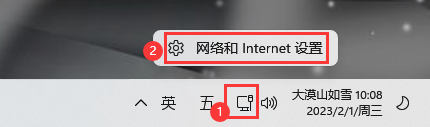
2、点击“高级网络设置”。如下图:
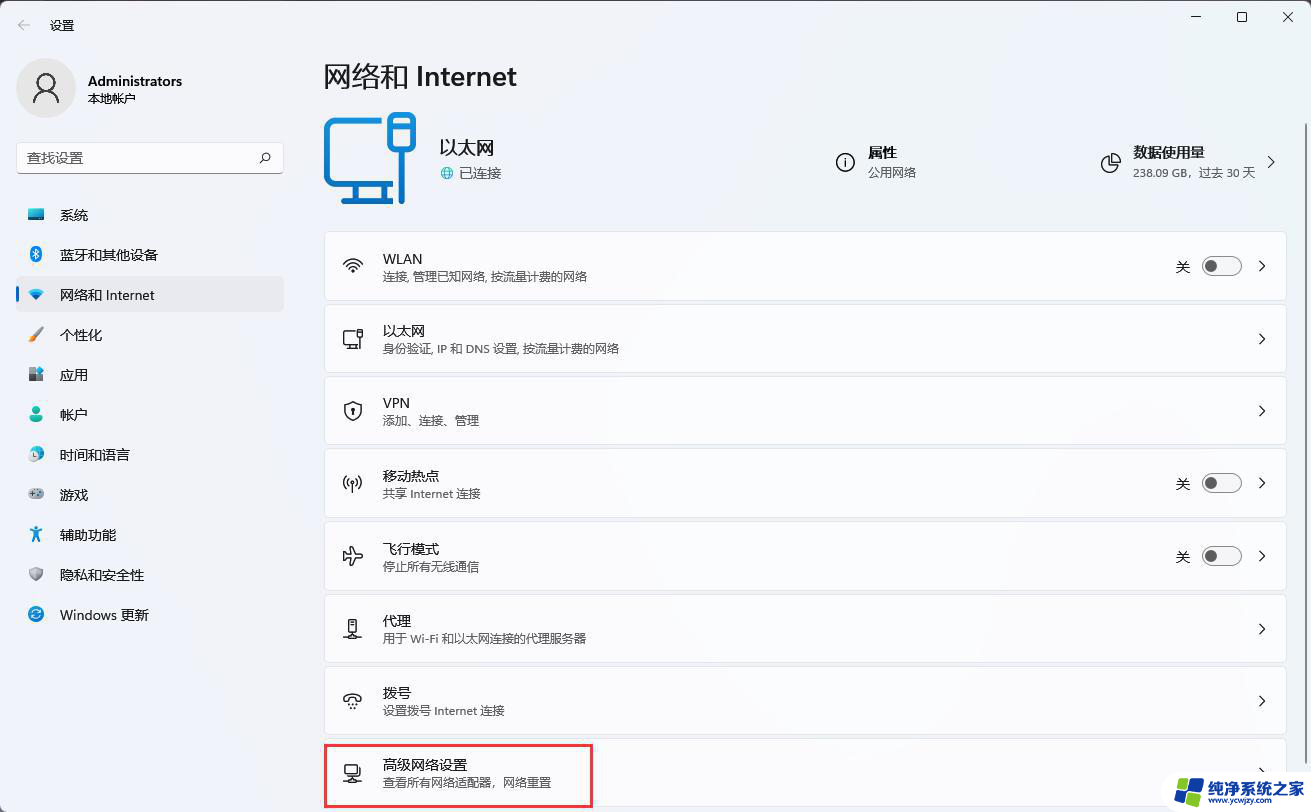
3、点击“更多网络适配器选项”。如下图:
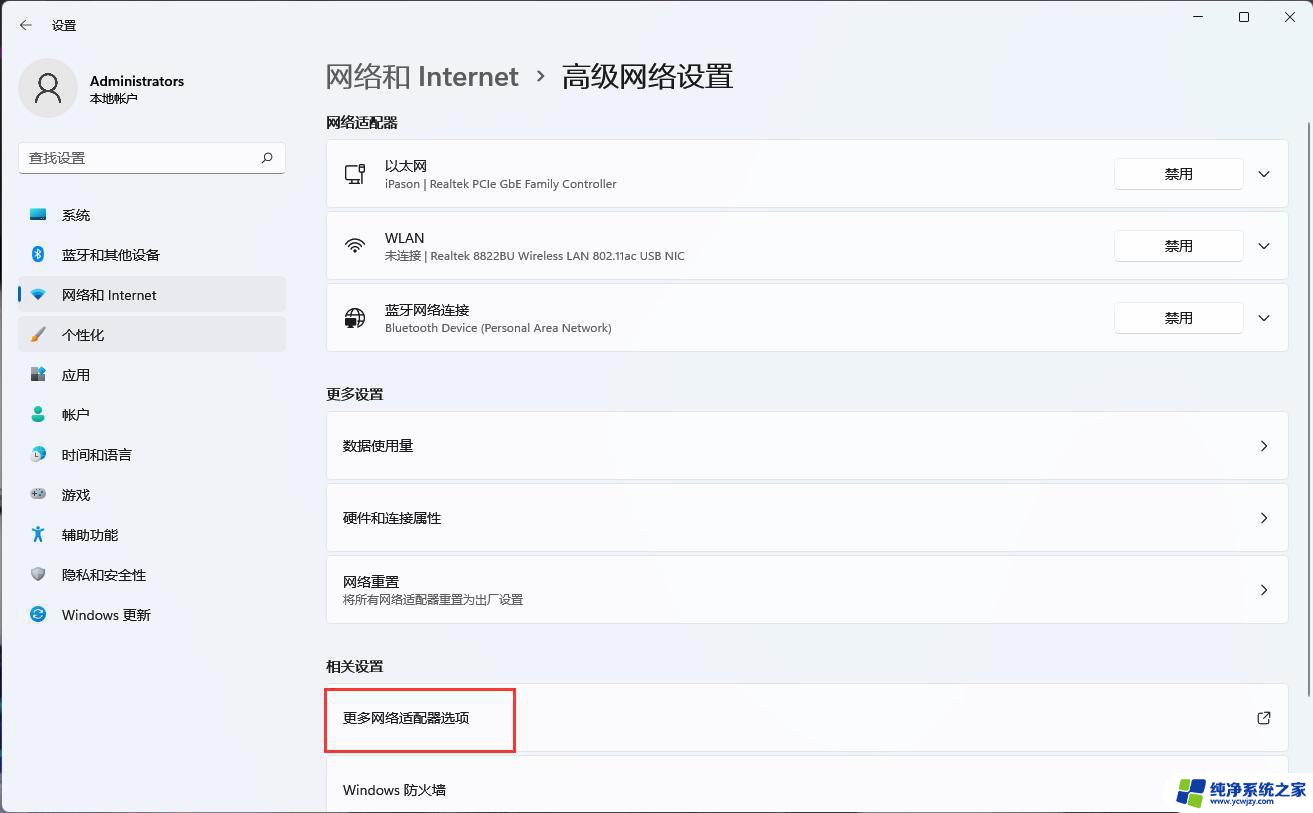
4、右键“以太网”选择属性。如下图:

5、双击“Internet协议版本4(TCP/IPv4)”。如下图:
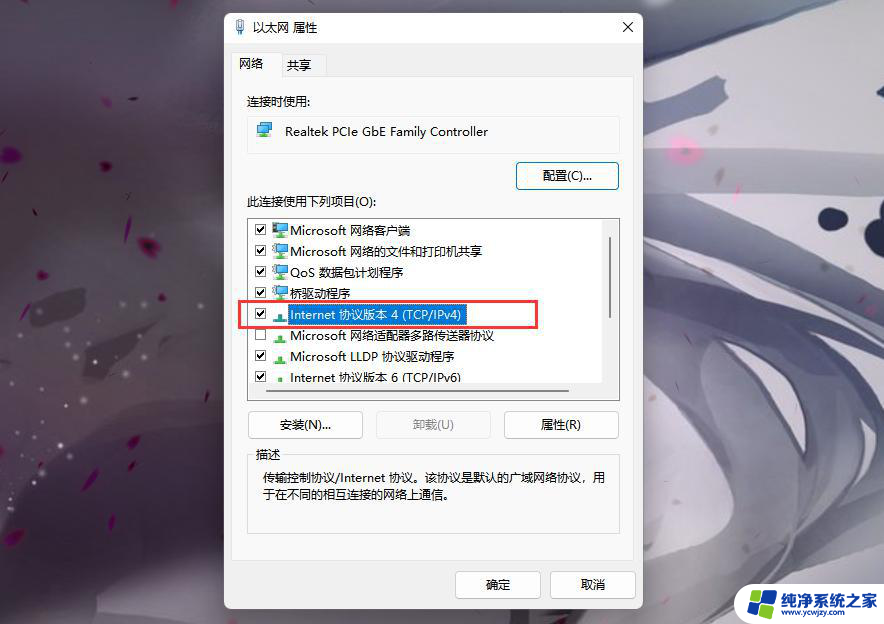
6、选择“使用下面的DNS服务器地址(E)”,接着更改DNS。首先DNS服务(P)填“4.2.2.2”,备用DNS服务器(A)填“4.2.2.1”。如下图:
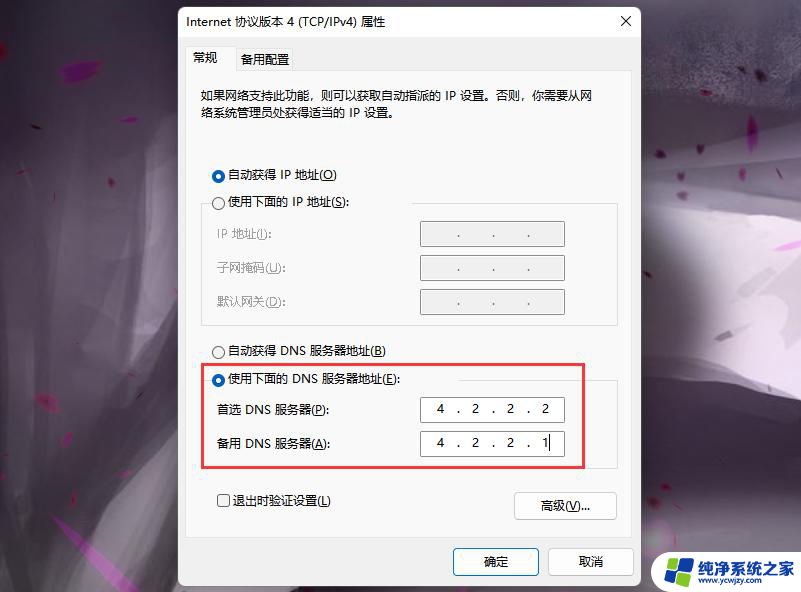
以上就是win11登陆Microsoft的全部内容,如果遇到相同问题的用户,可以参考本文中介绍的步骤进行修复,希望这对大家有所帮助。